Convertir SVG a ODG
Cómo convertir gráficos vectoriales SVG al formato ODG utilizando LibreOffice Draw o herramientas en línea
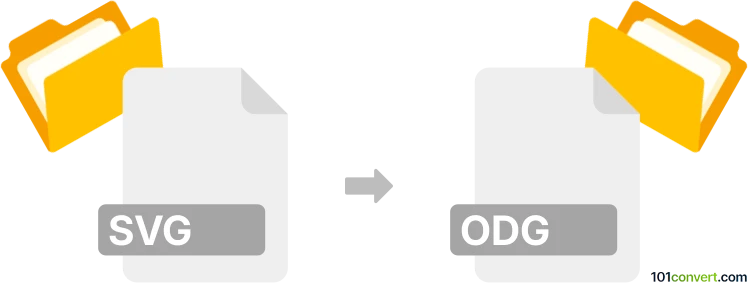
Cómo convertir un archivo svg a odg
- Otro
- Aún sin calificaciones.
101convert.com assistant bot
4d
Entendiendo los formatos de archivo svg y odg
SVG (Scalable Vector Graphics) es un formato de imagen vectorial basado en XML ampliamente utilizado para gráficos web, íconos e ilustraciones. Soporta interactividad y animación, y es independiente de la resolución, lo que lo hace ideal para gráficos escalables.
ODG (OpenDocument Graphics) es el formato estándar de gráficos vectoriales utilizado por LibreOffice Draw y Apache OpenOffice Draw. Es parte de la familia OpenDocument Format (ODF), diseñado para crear y editar diagramas, diagramas de flujo e ilustraciones vectoriales en suites de oficina.
¿Por qué convertir svg a odg?
Convertir SVG a ODG es útil cuando necesitas editar o integrar gráficos vectoriales dentro de documentos de oficina usando LibreOffice o OpenOffice. Los archivos ODG son más adecuados para la edición colaborativa y la gestión de documentos en entornos de oficina.
El mejor software para la conversión de svg a odg
La forma más confiable de convertir SVG a ODG es utilizando LibreOffice Draw, un editor de gráficos vectoriales gratuito y de código abierto. Ofrece soporte nativo para ambos formatos, SVG y ODG, garantizando alta fidelidad durante la conversión.
Cómo convertir svg a odg con LibreOffice Draw
- Abre LibreOffice Draw.
- Ve a File → Open y selecciona tu archivo SVG.
- Una vez cargado el SVG, realiza las ediciones necesarias.
- Para guardar como ODG, ve a File → Save As.
- En el menú desplegable Save as type, selecciona ODG - ODF Drawing (.odg).
- Haz clic en Save.
Convertidores en línea alternativos
Si prefieres no instalar software, convertidores en línea como CloudConvert o Zamzar pueden convertir SVG a ODG. Sin embargo, para obtener mejores resultados y preservar la calidad vectorial, se recomienda utilizar soluciones de escritorio como LibreOffice Draw.
Consejos para una conversión exitosa
- Revisa tu SVG en busca de efectos complejos o filtros, ya que algunos pueden no transferirse completamente a ODG.
- Después de la conversión, revisa el archivo ODG en LibreOffice Draw para asegurarte de que todos los elementos aparezcan correctamente.
- Guarda una copia de seguridad de tu SVG original en caso de que necesites reeditar o volver a convertir.
Nota: Este registro de conversión de svg a odg está incompleto, debe verificarse y puede contener imprecisiones. Por favor, vote a continuación si esta información le resultó útil o no.